Windows下Python(pip)环境搭建(3.6)图解,供大家参考,具体内容如下
1、下载最新的Python安装:3.6.2

2、安装时不要选择默认,自定义安装(customize installation)
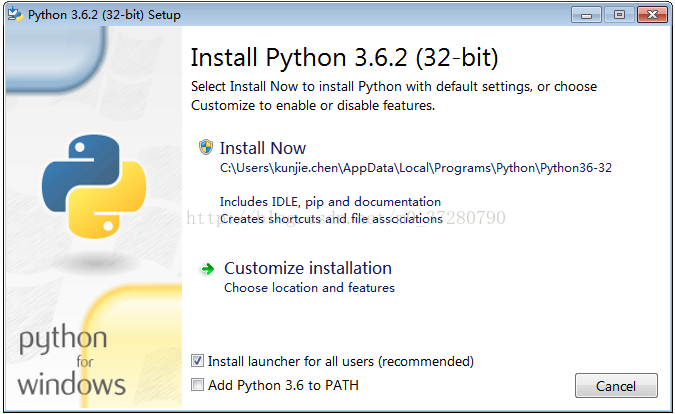
3、下一步后,将这几个全部勾选上(自动安装pip等软件包)

4、下一步后,再次勾选【这里把Python的环境变量已经加了,但是后续要使用pip的时候就需要手动加一下环境变量】,点击安装
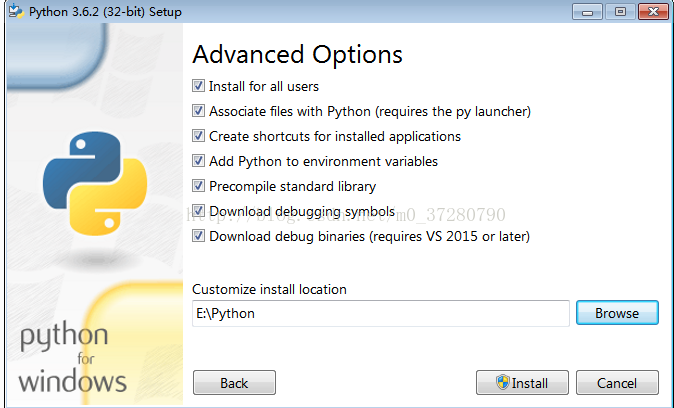
5、安装好了之后,打开CMD界面【不是Python自带的编辑器】 ,输入“Python”,如果提示相应的版本号和一些指令【由于之前已经勾选了,按理来说是ok的,当然也有例外】,说明你的Python就已经安装好了;如果显示的Python不是内部或外部命令,则说明你现在还要手动加一下环境变量。
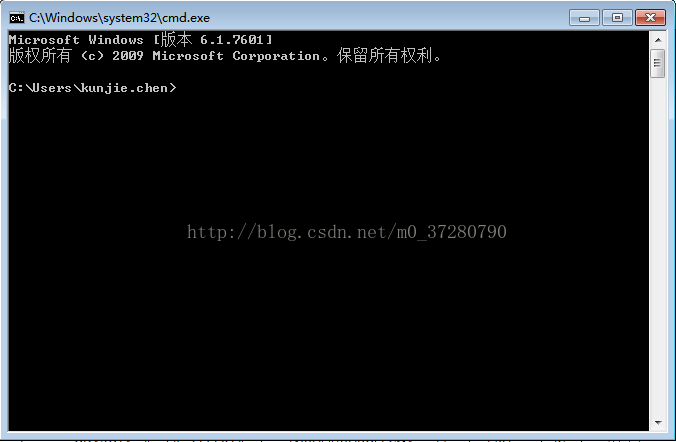

这个就说明你的Python安装OK。
6、打开CMD界面【不是Python自带的编辑器】 ,输入“Pip”,显示一系列指令,则说明安装ok;如果显示不是内部或外部命令,则说明你现在还要手动加一下环境变量。
注意一下:pip和Python这2个必须在CMD界面输入,而且当你输入Python后会进入Python编辑的世界中,你需要重新打开一个CMD界面,输入pip
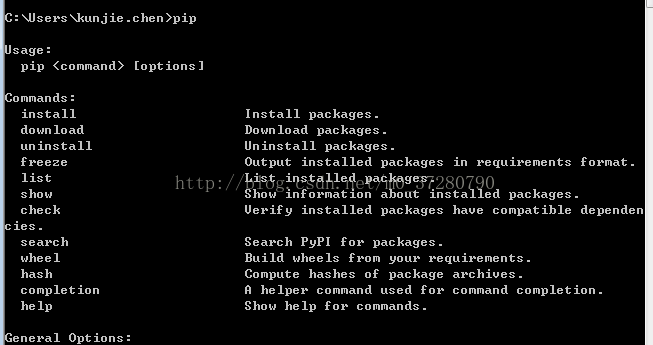
这个显示安装ok;下图是需要注意的地方,如果这样肯定显示不对的,记得重开CMD界面奥----

7、如果在上一步显示的不是我们想要的,而是XX不是内部或外部命令,那么还要我们手动加一下环境变量

7.1、python环境变量添加
1).首先明确你的安装路径,我的是E:\Python
2).计算机--》属性--》高级系统设置---》高级--》环境变量,点开找到,找到path这个系统名,点击编辑,



注意:首先必须是英文半角格式输入法,在其末尾添加“;E:\Python\”注意标蓝处,保存就ok了,中间部分是你的安装路径
7.2、首先打开你的Python安装路径,找到Scripts这个文件夹打开,你会发现这里有很多库,比如说pip、easy_install。将该文件夹的路径复制下来:E:\Python\Scripts添加环境变量(这个添加方法就不细说了,与上同)
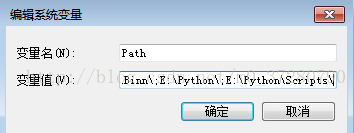

8、现在基本完成python环境的安装了,后续使用中会用到一系列的库,需要你通过pip来安装,在这里也简单介绍一下:
首先这个安装其他库,需要在CMD界面中执行,
现在就可以基于pip安装一些库了,eg:
pip install virtualenv
pip install requests
pip install beautifulsoup4
pip install lxml
pip install html5lib

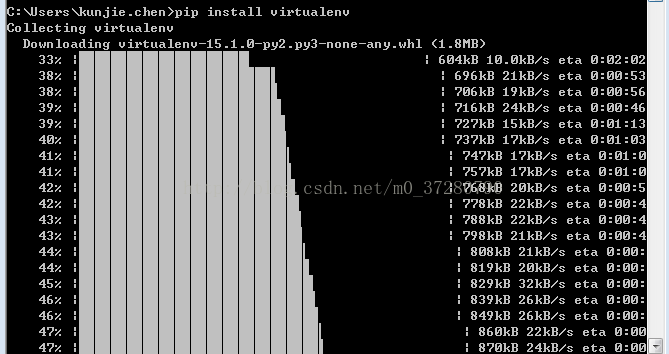
2.x与3.x区别:后续会更新
1).urllib2是python自带的模块,不需要下载。urllib2在python3.x中被改为urllib.request
更多关于python安装教程的文章请参考《python各版本安装教程》
更多精彩书单,请点击python编程必备书单
领取干货:零基础入门学习python视频教程